Excel: Hoe Mr of Mrs aan namen toevoegen
In sommige gevallen moet u mogelijk "Mr" of "Mrs" voor namen in Excel toevoegen, zoals te zien is in de onderstaande schermafbeelding. In plaats van deze voorvoegsels handmatig één voor één te typen, kunt u een paar eenvoudige technieken gebruiken om snel "Mr" of "Mrs" aan meerdere namen tegelijk toe te voegen. Deze handleiding leidt u door verschillende methoden, inclusief het gebruik van formules, aangepaste opmaak en de ALS-functie op basis van geslacht.
De connector (&) gebruiken om Mr of Mrs toe te voegen
Cellen formatteren als aangepast om Mr of Mrs toe te voegen
De ALS-functie gebruiken om automatisch Mr of Mrs toe te voegen op basis van geslacht
Opmerking: De methoden in deze handleiding zijn getest in Excel 2021; er kunnen enkele verschillen zijn in verschillende Excel-versies.
De algemene methode om tekens aan een cel toe te voegen, is met behulp van de connector (&).
Stel dat u Mrs wilt toevoegen aan een lijst met namen, selecteer dan een cel en typ de volgende formule:
="Mrs"&" "&A2
Druk op de Enter toets, en sleep vervolgens de automatische vulgreep (rechtsonderhoek van de eerste resultaatcel) omlaag om de formule naar de cellen te kopiëren.
De ingebouwde functie Celopmaak kan ook snel Mr of Mrs aan de namen toevoegen.
Selecteer de namen waaraan u Mrs of Mr wilt toevoegen, klik met de rechtermuisknop om het contextmenu weer te geven en selecteer Celopmaak.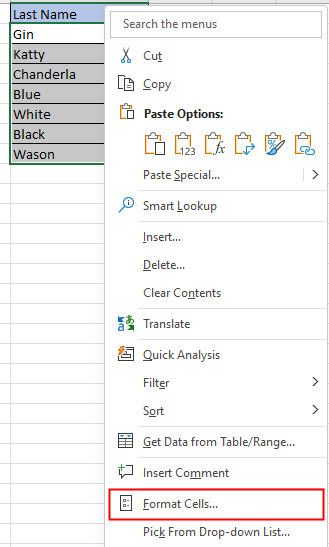
In het pop-upvenster Celopmaak dialoogvenster, onder het tabblad Getal selecteert u Aangepast uit de Categorie paneel, en typ vervolgens “Mr “@ in het Type tekstvak. Klik op OK.
Als u Mrs wilt toevoegen, typ dan “Mrs “@.
Nu zijn alle geselecteerde namen voorzien van Mr aan het begin.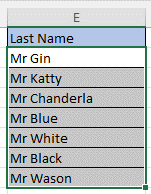
Als er een tabel met twee kolommen is, waarvan één namen bevat en de andere geslacht, en u wilt Mr of Mrs aan de namen toevoegen op basis van het geslacht, kunt u de ALS-functie gebruiken.
Selecteer een cel en gebruik de volgende formule:
=ALS(B2="Vrouw","Mrs "&A2,"Mr "&A2)
In de formule is B2 de cel die het geslacht bevat, A2 is de naam waaraan u Mr of Mrs wilt toevoegen.
Klik hier voor meer details over de ALS-functie.
Sleep vervolgens de automatische vulgreep omlaag om deze formule op andere cellen toe te passen.
Let op dat de inhoud van een afbeelding verandert als de celinhoud verandert.
Hoe tekst toe te voegen aan specifieke delen van meerdere cellen in Excel |
Voeg eenvoudig tekst of tekens toe aan het begin, midden of einde van meerdere cellen in Excel met behulp van de Tekst toevoegen functie van Kutools voor Excel. Deze functie helpt u om bulkwijzigingen snel en efficiënt door te voeren zonder elke cel handmatig te wijzigen. |
 |
Kutools voor Excel - Boost Excel met meer dan 300 essentiële tools. Geniet van permanent gratis AI-functies! Nu verkrijgen |
Hoe achtergrondkleur in een werkblad te fixeren/vergrendelen
Soms wilt u bij het delen van een werkblad met anderen de achtergrondkleur in een bereik van cellen vergrendelen en voorkomen dat deze wordt gewijzigd.
Hoe de bestandsgrootte van Excel te verkleinen?
Soms duurt het minuten om een Excel-bestand te openen of op te slaan als het bestand te groot is. Om dit probleem op te lossen, vertelt deze handleiding u hoe u de bestandsgrootte van Excel kunt verkleinen door inhoud of opmaak te verwijderen die onnodig of nooit gebruikt wordt.
Excel: Hoe maak of voeg je een bladwijzer in
Heeft u zich ooit voorgesteld om een bladwijzer te maken of in te voegen om snel naar een specifiek databereik te springen wanneer er veel data in een werkblad of werkboek is?
Hoe voeg je schaduw toe aan oneven of even (afwisselende) rijen/kolommen in Excel?
Bij het ontwerpen van een werkblad hebben veel mensen de neiging om schaduw toe te voegen aan oneven of even (afwisselende) rijen of kolommen om het werkblad visueel aantrekkelijker te maken. Dit artikel laat u twee methoden zien om schaduw toe te voegen aan oneven of even rijen/kolommen in Excel.
Beste productiviteitstools voor Office
Verbeter je Excel-vaardigheden met Kutools voor Excel en ervaar ongeëvenaarde efficiëntie. Kutools voor Excel biedt meer dan300 geavanceerde functies om je productiviteit te verhogen en tijd te besparen. Klik hier om de functie te kiezen die je het meest nodig hebt...
Office Tab brengt een tabbladinterface naar Office en maakt je werk veel eenvoudiger
- Activeer tabbladbewerking en -lezen in Word, Excel, PowerPoint, Publisher, Access, Visio en Project.
- Open en maak meerdere documenten in nieuwe tabbladen van hetzelfde venster, in plaats van in nieuwe vensters.
- Verhoog je productiviteit met50% en bespaar dagelijks honderden muisklikken!
Alle Kutools-invoegtoepassingen. Eén installatieprogramma
Kutools for Office-suite bundelt invoegtoepassingen voor Excel, Word, Outlook & PowerPoint plus Office Tab Pro, ideaal voor teams die werken met Office-toepassingen.
- Alles-in-één suite — invoegtoepassingen voor Excel, Word, Outlook & PowerPoint + Office Tab Pro
- Eén installatieprogramma, één licentie — in enkele minuten geïnstalleerd (MSI-ready)
- Werkt beter samen — gestroomlijnde productiviteit over meerdere Office-toepassingen
- 30 dagen volledige proef — geen registratie, geen creditcard nodig
- Beste prijs — bespaar ten opzichte van losse aanschaf van invoegtoepassingen